FIX: Facebook приложението не работи в Windows 10
Все повече социални мрежи намират своето място в Microsoft Store. Приложението Facebook е там за известно време, последвано от приложението Facebook Messenger, което е задължително за чата. Въпреки това, въпреки че тази интеграция с Windows 10 работи доста добре, все още има някои вътрешни проблеми, които пречат на потребителите. Някои потребители дори не бяха в състояние да отворят приложението за Facebook по време на инсталацията. Това е повтарящ се проблем и приложението просто няма да работи за някои потребители на Windows 10.
За да отговорим на това, Ви препоръчваме да следвате стъпките по-долу. Надяваме се, че ще можете да разрешите проблема с някое от въведените решения.
Как да поправите проблемите на Facebook приложението в Windows 10
- Стартирайте инструмента за отстраняване на неизправности в Google Приложения
- Актуализирайте DirectX и проверете драйверите на дисплея
- Нулирайте приложението Facebook
- Преинсталирайте приложението Facebook
- Опитайте алтернативи, докато проблемът бъде разрешен
1: Стартирайте инструмента за отстраняване на неизправности в Google Приложения
Нека започнем с вградения инструмент за отстраняване на неизправности, който се занимава с проблеми, свързани с приложението на Windows 10. Поради бавната интеграция и честите промени в приложенията на Microsoft Store този инструмент е ценен актив при справянето с всички основни проблеми в приложението. Ако не можете да отворите приложението Facebook за Windows 10 или приложенията с по-ниски резултати, може да помогнете със специалната програма за отстраняване на неизправности.
Ето как да стартирате програмата за отстраняване на неизправности в приложенията за съхранение в Windows 10:
2: Актуализирайте DirectX и проверете драйверите на дисплея
Някои потребители, които са имали проблеми с приложението Facebook, решават проблема, като проверяват DirectX и актуализират драйвера на дисплея. Актуализирането на DirectX не би трябвало да е проблем, но адаптерите за дисплеи са доста трудни за разглеждане, въпреки че генеричният драйвер изглежда актуален.
Ще трябва да откриете, че това не е това, което винаги работи най-добре. По-скоро трябва да отидете на официалния уебсайт за поддръжка на OEM и да изтеглите официалния драйвер, съвместим с вашето устройство.
Това са 3-те основни производители на графични карти:
- NVidia
- AMD / ATI
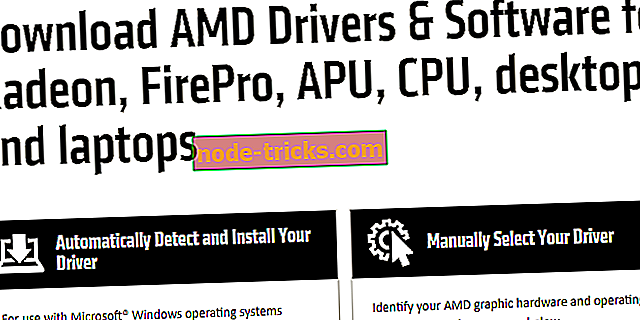
- Intel
Ето къде да намерите инсталатора на DirectX:
- Web Installer за крайни потребители на DirectX.
3: Нулирайте приложението Facebook
Освен това, ако дадено приложение е по-слабо представящо се или имате повтарящи се проблеми, винаги можете да го възстановите до фабричните стойности. Тази опция е въведена, за да се подобри отстраняването на неизправности на Windows UWP приложенията. След като я нулирате, приложението трябва да започне да работи правилно.
Разбира се, това не е правило, но предлагаме да го изпробвате. Също така, уверете се, че съществените разрешения са предоставени на Facebook и можете да възстановите и Messenger.
Изпълнете следните стъпки, за да възстановите приложението на Facebook:
- Натиснете клавиша Windows + I, за да отворите Настройки .
- Изберете Приложения .
- В Приложения и функции търсете Facebook .
- Разгънете Facebook и изберете Разширени опции .
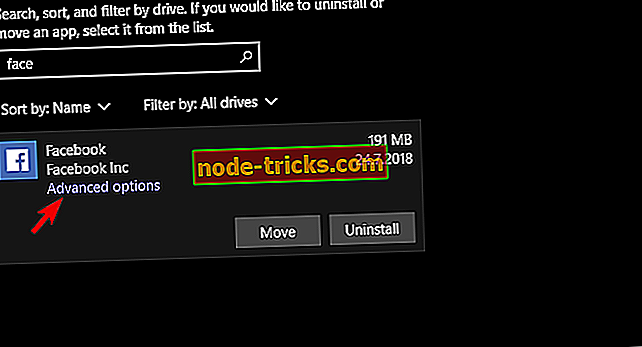
- Превъртете надолу и кликнете върху Нулиране .
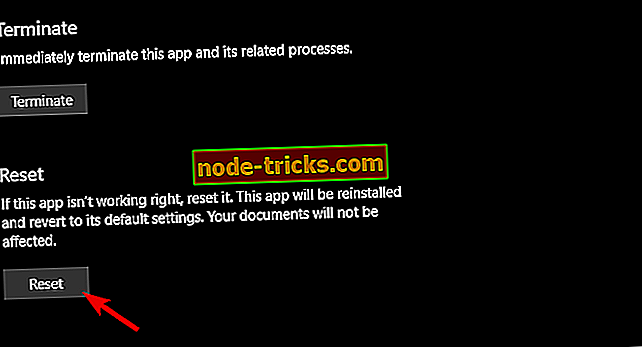
- Проверете разрешенията за приложения.
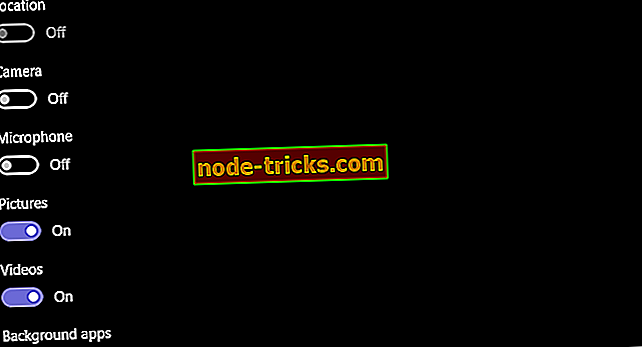
- Повторете това за Facebook Messenger .
- Рестартирайте компютъра.
4: Преинсталирайте приложението Facebook
Ако предишната стъпка се провали, следващото нещо, което можете да опитате, е преинсталирането. Сега предлагаме (и това се препоръчва от потребители, които са разрешили проблема), за да използвате някакъв вид чиста или деинсталираща програма на трета страна, за да премахнете свързаните файлове, преди да инсталирате приложението отново. Разгледайте този списък, за да намерите подходящия инструмент. След това можете отново да инсталирате приложението Facebook и да го направите.
Ето как да преинсталирате приложението Facebook:
- Отворете Настройки .
- Изберете Приложения .
- В Приложения и функции потърсете Facebook и го разширете.
- Кликнете върху Деинсталиране .
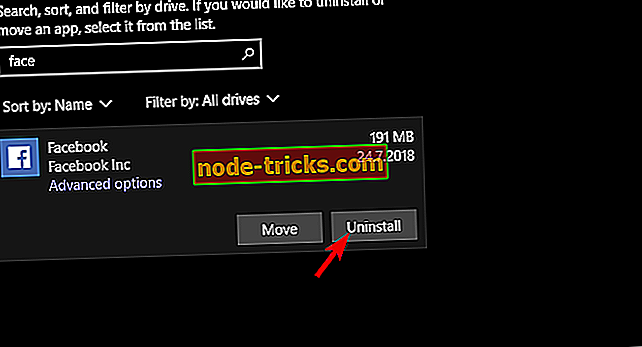
- Стартирайте инструмента на трета страна, за да почистите останалите свързани файлове.
- Отворете Microsoft Store и потърсете Facebook .
- Инсталирайте Facebook .
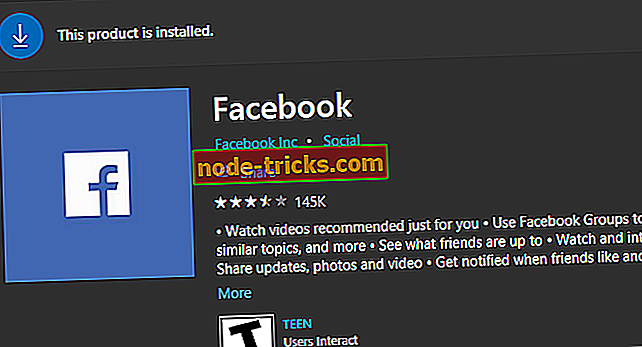
5: Опитайте алтернативи, докато проблемът не бъде разрешен
И накрая, ако официалното приложение не отговаря, предлагаме да изпробвате алтернативите от трети страни, налични в магазина. На ваше разположение е ограничен брой приложения, но можем да посочим 2 или 3, със сигурност. Можете да прегледате магазина сами и да намерите подходящия, а по-голямата част е безплатна, така че има и това.
Опитахме ги и те се представиха доста добре:
- Facebook (бета)
- Likebook за Facebook
- Приятелска книга Lite
С тези на ваше разположение, можем да приключим статията. Можете да опитате да се върнете към Facebook след известно време, тъй като грешката може да бъде разрешена и най-накрая сте в състояние да получите достъп до приложението. Не забравяйте да ни кажете как работи за вас. Разделът за коментари е точно под, така че не се притеснявайте да оставите коментар.

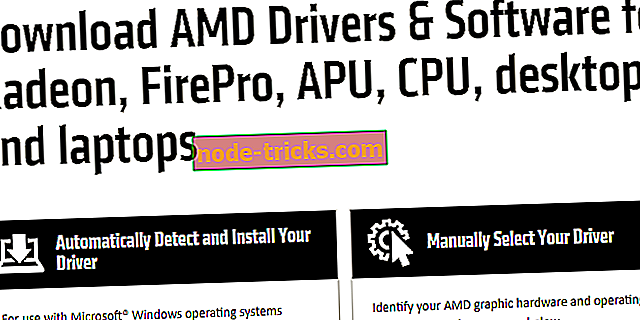
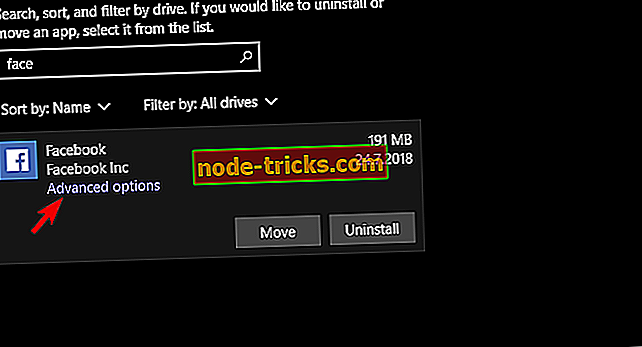
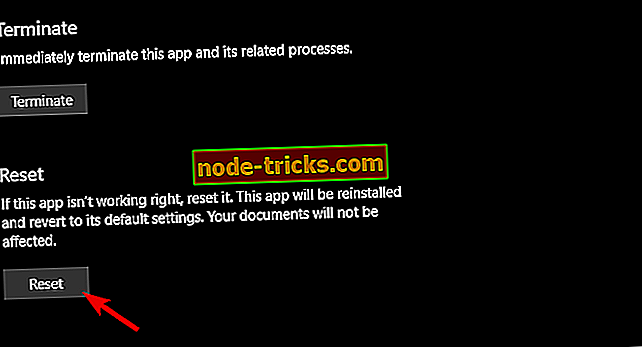
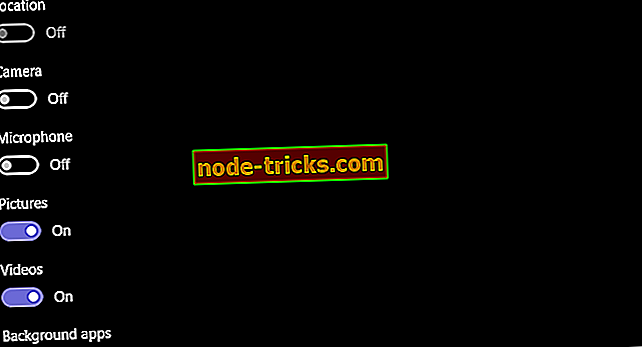
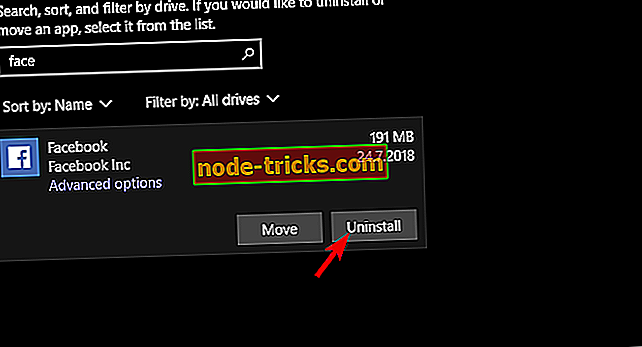
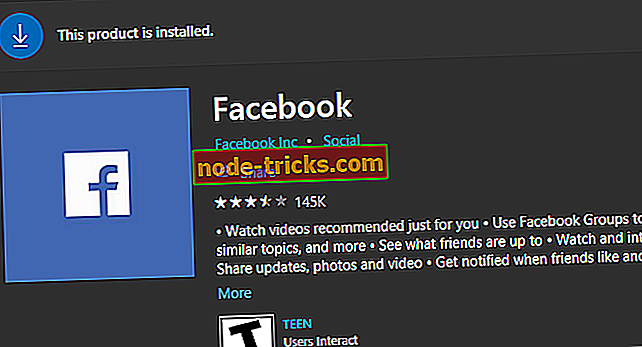

![Топ 6 корпоративни VPN решения за стимулиране на вашия бизнес [2019 Списък]](https://node-tricks.com/img/vpn/237/top-6-corporate-vpn-solutions-boost-your-business-2.png)
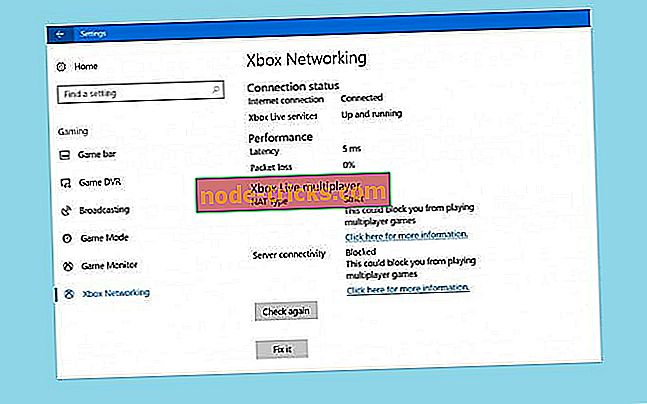
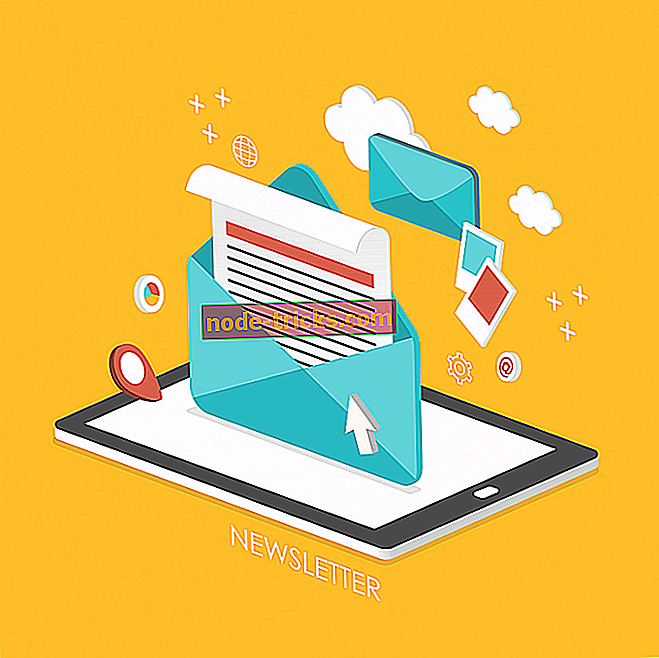



![Можете да използвате Skype за уеб в неподдържани браузъри [How To]](https://node-tricks.com/img/how/255/you-can-use-skype-web-unsupported-browsers.png)